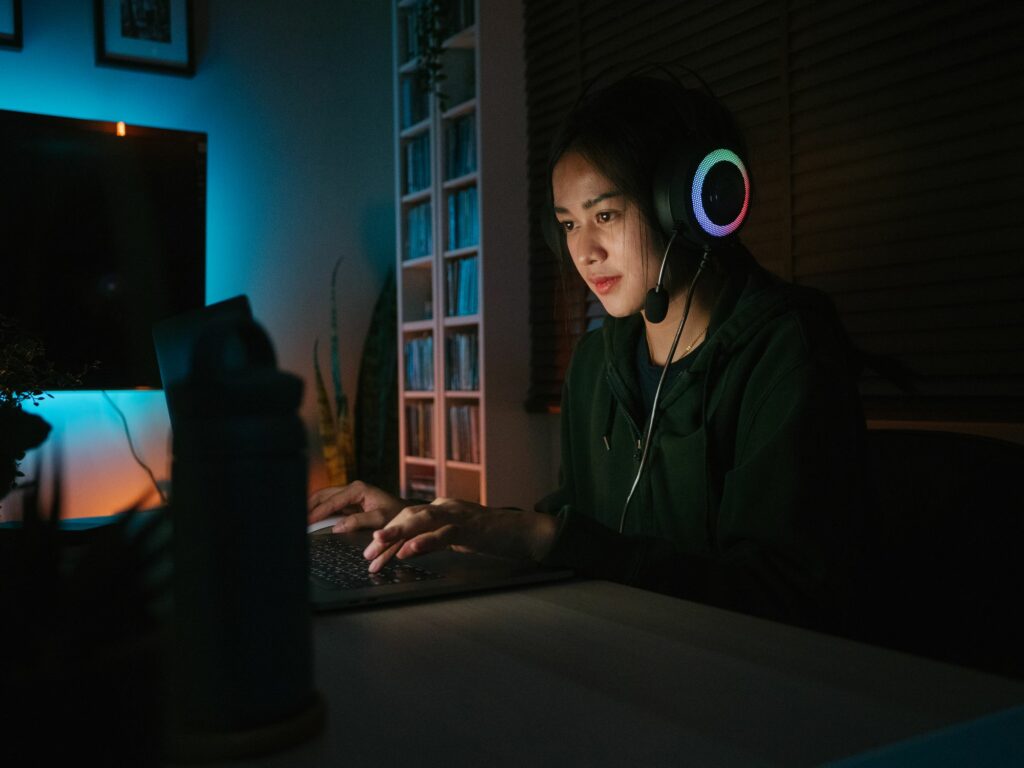Comment utiliser les clips sur Twitch
ce qu’il faut savoir
- Survolez la vidéo et cliquez agrafe Créez des clips Twitch.Ajustez la longueur, donnez-lui un titre et cliquez sur Libération.
- Pour partager un clip, cliquez sur votre photo de profil > Tableau de bord du créateur > icône hamburger > contenu > agrafe > Sélectionnez des extraits > partager icône.
- Twitch active automatiquement les clips sur tous les canaux, mais vous pouvez désactiver la fonctionnalité.
Cet article vous apprend à créer des clips sur Twitch. Vous pouvez créer des clips pour partager les meilleurs moments de votre streaming et d’autres contenus en streaming.
Comment créer des clips sur Twitch
La création de clips Twitch est un excellent moyen d’avoir des clips permanents de moments emblématiques dans le flux de jeu que vous regardez, ou même dans le flux de jeu dont vous faites partie. Voici comment créer des clips sur Twitch.
-
Accédez au site Web de Twitch et recherchez le flux à partir duquel vous souhaitez effectuer un clip.
-
Ouvrez une diffusion en streaming ou enregistrée.
-
Survolez la vidéo et cliquez agrafe.
La boîte de dialogue Clip s’ouvrira alors dans une fenêtre ou un onglet séparé, selon la configuration de votre navigateur Web.
-
Ajustez la durée du clip souhaité en faisant glisser la barre de temps.
-
Ajouter des titres aux clips vidéo.
-
Cliquez sur Libération.
-
Le clip est maintenant sorti.
Comment partager des clips sur Twitch
Une fois que vous avez enregistré quelques clips, vous vous demandez probablement : « Comment puis-je partager mes clips Twitch ? » Le processus est assez simple une fois que vous savez où chercher. Voici comment procéder.
Lorsque vous créez un clip pour la première fois, un lien de partage est inclus sous la boîte de dialogue Publié.
-
Allez sur le site Web de Twitch.
-
Cliquez sur votre photo de profil.
-
Cliquez sur Tableau de bord du créateur.
-
Cliquez sur l’icône hamburger.
-
Cliquez sur contenu.
-
Cliquez sur agrafe.
-
Cliquez sur le clip que vous souhaitez partager.
-
Cliquez sur partager icône.
-
Choisissez le service via lequel vous souhaitez le partager ou cliquez sur copier dans le presse-papier icône la plus à droite.
Comment rechercher vos clips sur Twitch
Si vous avez plusieurs clips Twitch enregistrés, vous trouverez peut-être difficile de les parcourir tous. Voici comment les rechercher.
-
Allez sur le site Web de Twitch.
-
Cliquez sur votre photo de profil.
-
Cliquez sur créateur Tableau de bord.
-
Cliquez sur contenu.
-
Cliquez sur agrafe.
-
Cliquez sur Saisissez une catégorie.
-
Entrez des catégories populaires ou entrez les vôtres.
Habituellement, cela devrait être le nom d’un jeu que vous avez regardé.Vous pouvez également passer à Rechercher par chaîne et saisissez le nom de la chaîne.
-
Cliquez sur Jouer ou Entrer.
-
Vos résultats de recherche seront désormais limités à ce jeu.
Que dois-je savoir d’autre sur les clips Twitch ?
Il est bon de connaître quelques informations clés sur les clips Twitch, surtout si vous êtes un streamer passionné.
- Le découpage est automatiquement activé. N’importe qui peut créer des clips de votre contenu, sauf si vous les désactivez sur votre chaîne Twitch. Dans certains cas, l’écrêtage peut être un problème, par exemple lorsqu’il s’agit de conflits de droits d’auteur.
- Il est possible de limiter qui tire le clip. Sous Mes clips de chaîne, vous pouvez modifier les abonnés qui peuvent filmer des clips et s’ils doivent d’abord vous suivre pendant un certain temps.
- L’édition est une forme d’engagement. Élargissez votre portée en encourageant vos abonnés à tourner régulièrement des clips afin qu’ils puissent les partager avec leurs amis.
- Les clips n’expirent jamais. Les clips n’expirent jamais. La seule limitation est que le créateur du clip d’origine peut choisir de les supprimer s’il le souhaite.
Merci de nous en informer!
Dites-nous pourquoi !
D’autres détails ne sont pas assez difficiles à comprendre